在 iPhone 14 Pro 和 Pro Max 上自訂最小常亮顯示的步驟

iPhone 14 Pro 和 Pro Max 引入了創新的常亮顯示器 (AOD),標誌著 Apple 智慧型手機的一個重要里程碑。與 Android 裝置上的典型實作不同,許多用戶認為 iPhone 14 Pro 上的 AOD 亮度過於分散注意力。如果您的目標是在 iPhone 14 Pro 上獲得更簡約的 AOD 體驗,我們為您提供了一些簡單的自訂技巧。讓我們深入了解吧!
iPhone 14 Pro 上的 AOD 功能會在鎖定畫面保持活動狀態時變暗。啟用後,當前時間、日期、鎖定螢幕小工具和桌布可見。此外,如果您啟用了焦點模式,它將與任何未讀通知一起顯示在底部。若要實現更乾淨、更簡約的美感,請依照以下步驟操作。
在 iPhone 14 Pro 和 Pro Max 上自訂 AOD
從 iOS 16.2 開始,用戶可以自訂 AOD 設定以停用 iPhone 上的桌布和通知。此變更為鎖定螢幕 AOD 提供了更傳統的外觀,其中顯示器完全變暗,保持僅 1Hz 的刷新率,僅顯示時鐘、小部件和日期。此修改可以顯著減少因更亮的 AOD 介面而造成的干擾。
此外,您可以進一步自訂鎖定螢幕的外觀,選擇理想的桌布並調整亮度設定。繼續閱讀下文,了解如何最小化 iPhone 14 Pro 和 Pro Max 上的 AOD 鎖定畫面。
在 iPhone 14 Pro 和 Pro Max 上實現最小 AOD 的步驟
利用這些自訂方法,為您的 iPhone 14 Pro 的鎖定畫面提供簡約的設計。準備好開始了嗎?我們走吧!
方法一:停用壁紙和通知
從 iOS 16.2 及更高版本開始,您可以輕鬆停用 iPhone 上 AOD 功能的桌布和通知。這允許您的螢幕僅顯示時鐘、日期和鎖定螢幕小部件,提供類似於 Android 裝置上的更傳統的 AOD 體驗。以下是如何實現這一點:
開啟“設定”應用程式並選擇“顯示和亮度”。
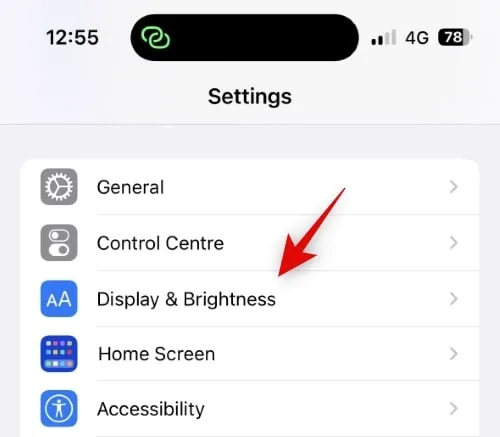
接下來,向下捲動到“始終顯示”並點擊它。
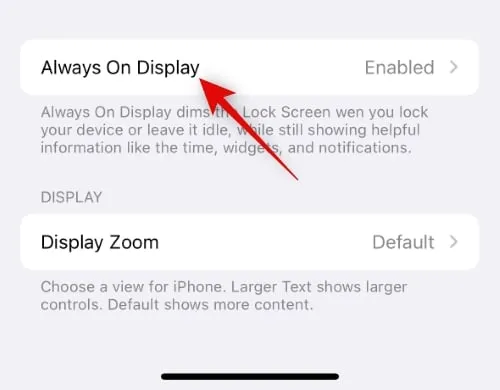
確保頂部的“始終顯示”切換已啟用。
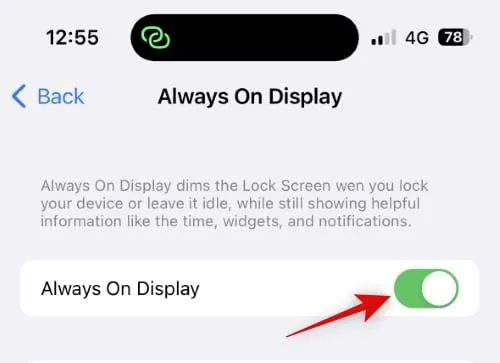
接下來,如果您想在 AOD 處於活動狀態時隱藏壁紙,請關閉「顯示桌布」開關。
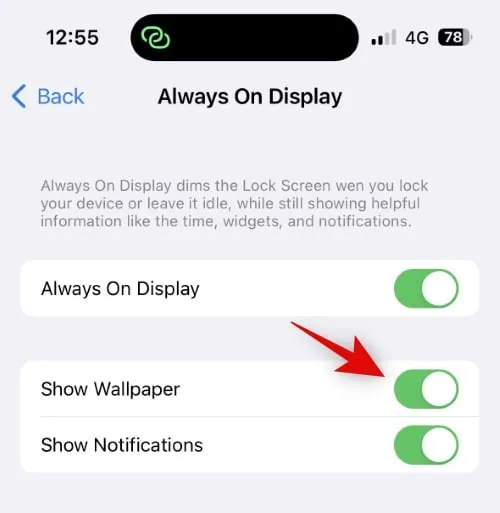
對「通知」切換執行相同的操作,以在使用 AOD 期間抑制通知。
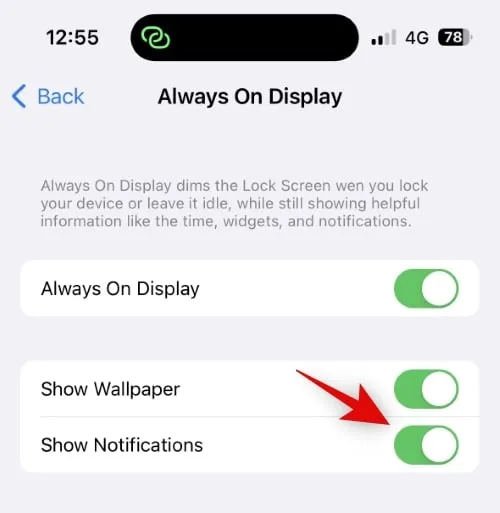
您的裝置現在已準備好展示新改進的 AOD 外觀!
方法 2:自訂您的鎖定螢幕
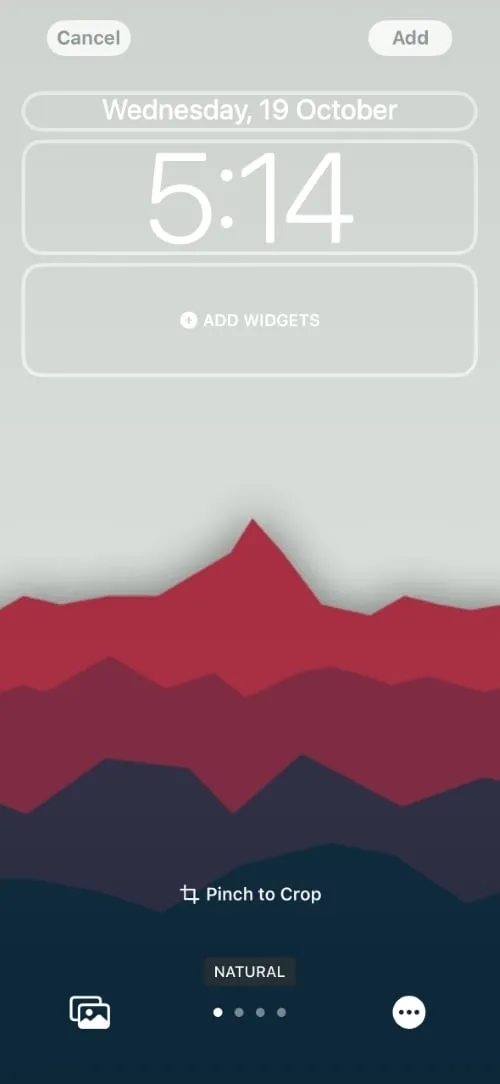
您可以修改鎖定畫面以變更時鐘字體、日期外觀和其他功能,以實現 iPhone 14 Pro 鎖定螢幕的簡約外觀。由於採用 iOS 16,鎖定螢幕客製化比以往任何時候都更加容易,滿足了用戶長期以來的願望。您可以個性化鎖定螢幕小工具和其他組件,以提升鎖定螢幕的美感。
使用 iOS 16,您可以變更鎖定時鐘字體、自訂日期附近的資訊以及將濾鏡套用到桌布。選擇簡單的字體加上洗色濾鏡可以大大增強簡約感。
方法三:選擇合適的壁紙
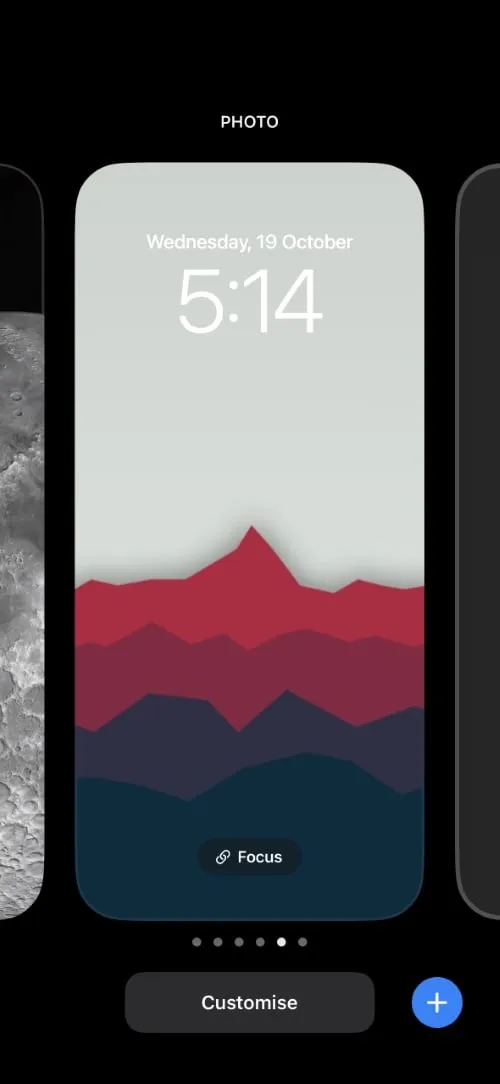
鎖定螢幕上使用的壁紙在定義其整體外觀方面起著至關重要的作用,這直接轉化為 iPhone 14 Pro 的 AOD 美學。選擇合適的壁紙可以顯著簡化 AOD 的設計。
為了獲得最佳效果,請選擇具有純色背景的壁紙,以在鎖定時保持清晰度,同時確保將任何微妙設計元素的干擾降到最低。以下是一些與此概念相符的壁紙連結。此外,請查看我們的詳細帖子,以了解更深入的壁紙,適合您追求的最低限度的美感。
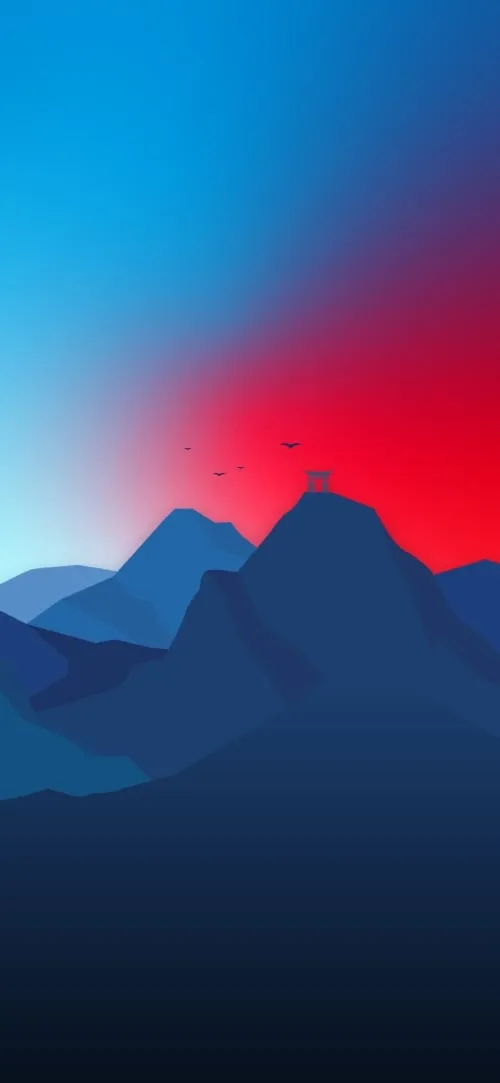
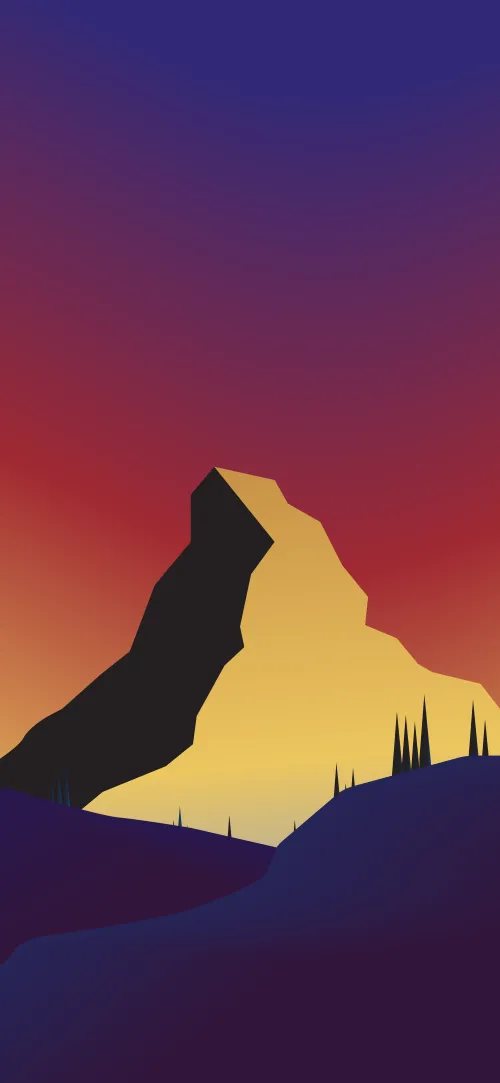


方法 4:調暗鎖定螢幕
實現最小 AOD 的另一種有效方法是調暗鎖定螢幕。調暗顯示器可能會遮擋您的壁紙,同時仍允許時鐘、小部件、通知和日期等其他元素保持可見。
如果 iPhone AOD 的亮度分散了您的注意力,此方法可以幫助您在可視性和極簡主義之間取得理想的平衡。請查看我們的指南,以了解調暗 iPhone 14 Pro 螢幕的具體步驟。
方法 5:使用自訂鎖定畫面小工具
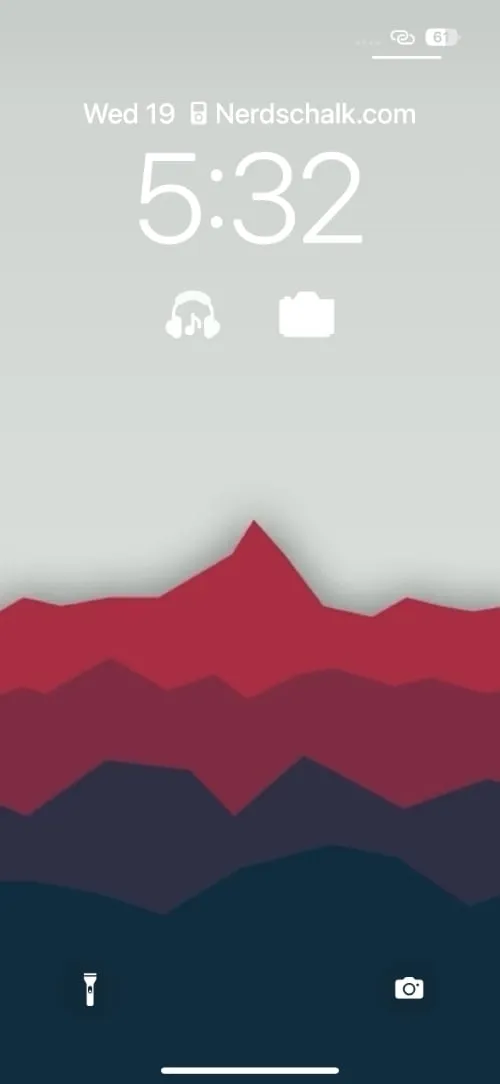
各種應用程式提供的鎖定螢幕小工具非常有用,允許您以有組織的方式顯示訊息,同時保持介面整潔。然而,這些庫存小部件可能並不總是符合簡約美學,這使得自訂小部件成為一個很好的選擇。
透過自訂小工具,您可以自由地創作符合您所需美學的獨特配置,如果您將螢幕調暗,則特別有用。您可以按照本指南建立自訂小工具並將其新增至 iPhone 14 Pro 的鎖定螢幕,從而合併影像、動畫 GIF、應用程式捷徑等。
始終調暗選定的鎖定螢幕
如果您希望鎖定螢幕始終在特定桌布下方變暗,您可以將其連結到您的焦點模式。每當啟動特定的焦點模式時,此設定都會自動套用所選的鎖定螢幕,從而簡化體驗。有關詳細說明,請參閱我們的指南,將您的調光首選項連接到鎖定畫面。
我們希望這些提示能幫助您實現 iPhone 14 Pro 的 AOD 的簡約外觀。如果您還有其他問題,請隨時在下面的評論中聯繫!



發佈留言